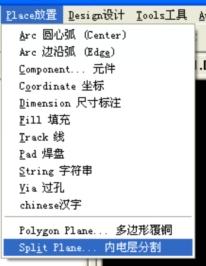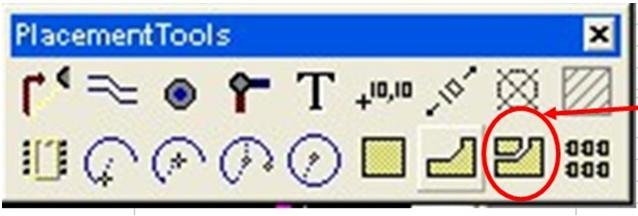Altium_Designer內電層與內電層分割操作彙總
http://www.51hei.com/bbs/dpj-30172-1.html
一)內電層與內電層分割
在系統提供的眾多工作層中,有兩層電性圖層,即訊號層與內電層,這兩種圖層有著完全不同的性質和使用方法。訊號層被稱為正片層,一般用於純線路設計,包括外層線路和內層線路,而內電層被稱為負片層,即不佈線、不放置任何元件的區域完全被銅膜覆蓋,而佈線或放置元件的地方則是排開了銅膜的。在多層板的設計中,由於地層和電源層一般都是要用整片的銅皮來做線路(或作為幾個較大塊的分割區域),如果要用MidLayer(中間層)即正片層來做的話,必須採用敷銅的方法才能實現,這樣將會使整個設計資料量非常大,不利於資料的交流傳遞,同時也會影響設計重新整理的速度,而使用內電層來做,則只需在相應的設計規則中設定與外層的連線方式即可,非常有利於設計的效率和資料的傳遞。
PCB設計中,內點層的新增及編輯同樣是通過【圖層堆疊管理器】來完成的。下面以一個實際的設計案例來介紹內電層的操作。請讀者先自己建立一個PCB設計檔案或者開啟一個現成的PCB設計檔案。在PCB編輯器中,執行【Design】|【Layer Stack Manager】命令,開啟【Layer Stack Manager <D+K>】。單擊選取訊號層,新加的內電層將位於其下方。在這裡選取的訊號層,之後單擊【Add Layer】按鈕,一個新的內電層即被加入到選定的訊號層的下方。 雙擊新建的內電層,即進入【Edit Layer】對話方塊中,可對其屬性加以設定,如【圖1】 所示。在對話方塊內可以設定內電層的名稱、銅皮厚度、連線到的網路及障礙物寬度等。這裡的障礙物即“Pullback”,是在內電層邊緣設定的一個閉合的去銅邊界,以保證內電層邊界距離PCB邊界有一個安全間距,根據設定,內電層邊界將自動從板體邊界回退。
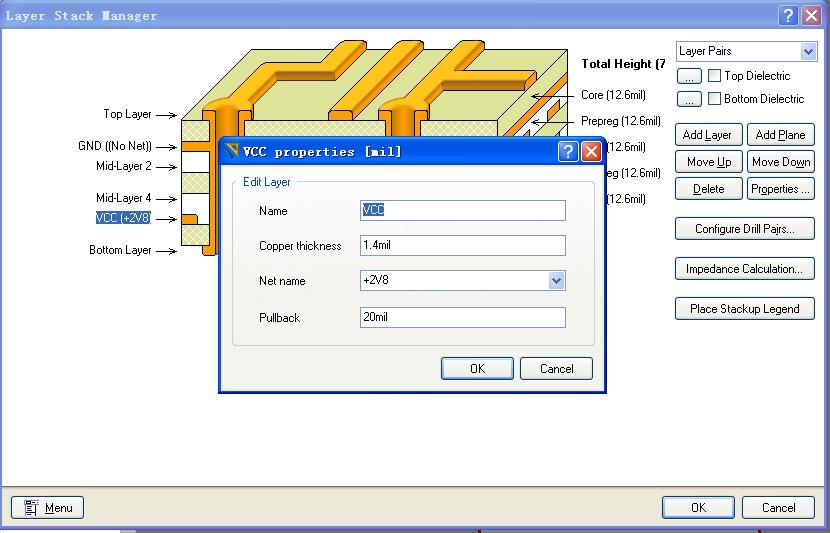
【圖1】
二)編輯內電層
2.1)執行《L》【Design】|【Board Layers & Colors…】命令,在開啟的標籤頁【Board Layers & Colors】,所中所新增的內電層的“VCC”後面的“Show”複選框,如【圖2】 所示,使其可以在PCB工作視窗中顯示出來。
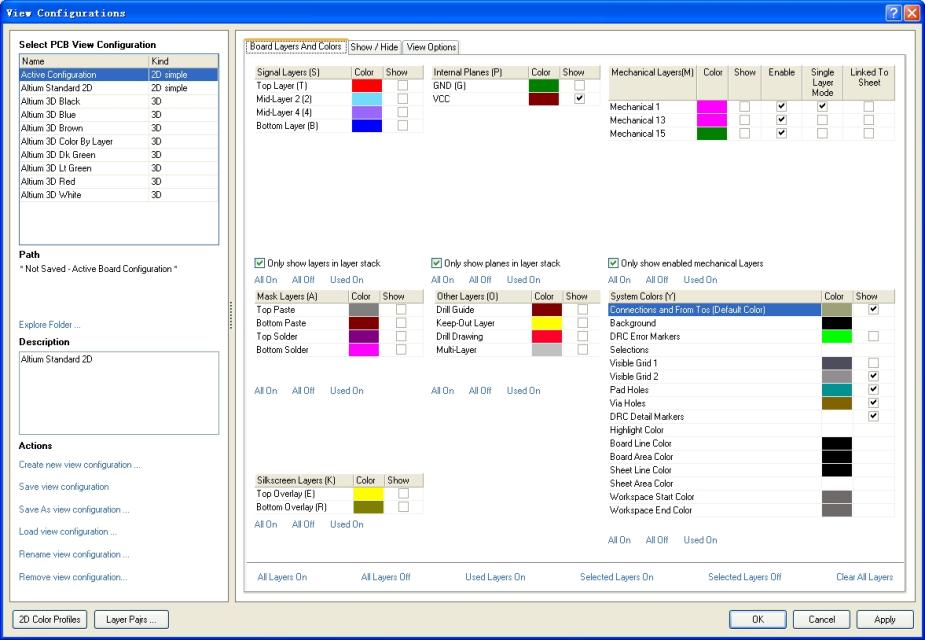
【圖2】
2.2)開啟【圖2】的【View Options】標籤頁裡面,在【Single LayerMode】區域的下拉選單中選擇【Hide Other Layers】,即單層顯示,如【圖3】所示。
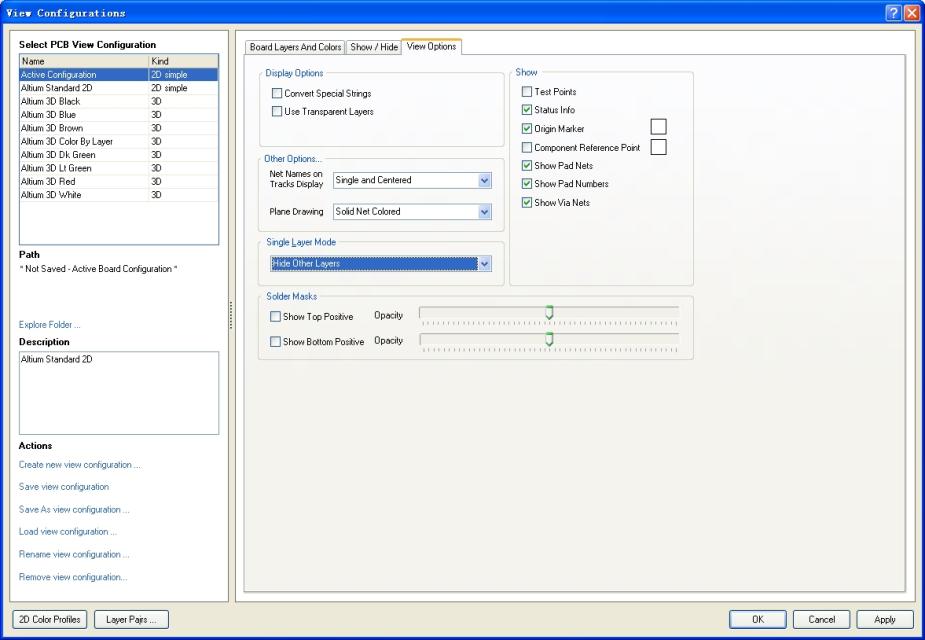
【圖3】
2.3)設定單層顯示模式 回到編輯視窗中,單擊板層標籤中的“VCC”,所新增的內電層即顯示出來,在其邊界圍繞了一圈紅色【顏色可以改】Pullback 線(注:最外層的粗粗的分割線必須留著!要不然制板的時候內電層銅皮就伸出板邊了。),如【圖4】所示。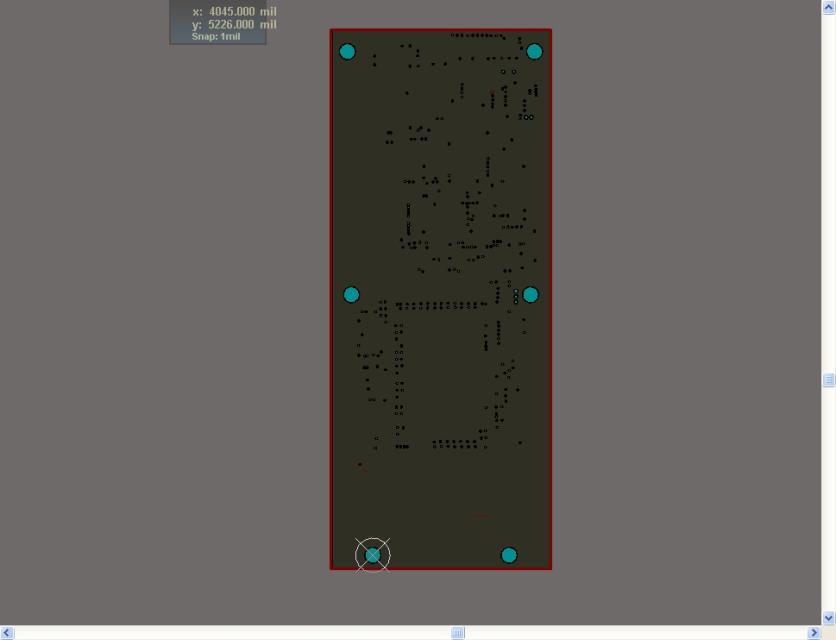
【圖4】
2.4)顯示內電層開啟【PCB】(操作:V+W+P+P) 面板,在型別選擇欄中選擇“Split Plane Editor”,即進入分割內電層編輯器中,可詳細檢視或編輯內電層及層上的圖件,如【圖5】所示。
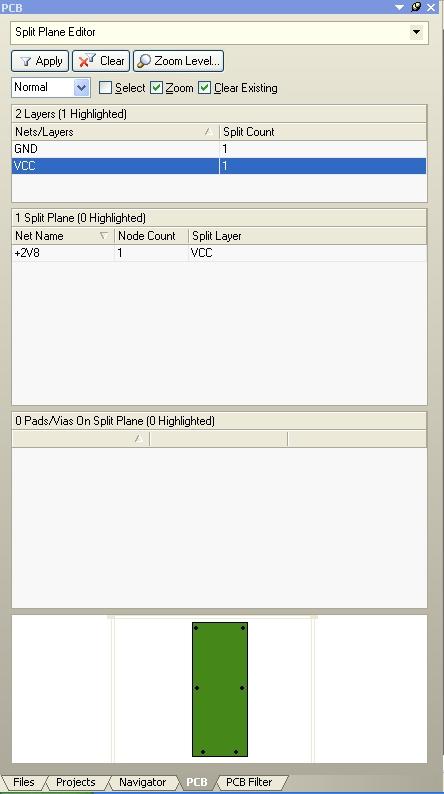
【圖5】
2.5) 在“Split Plane Editor”中,有3欄列表,其中上方的列表中列出了當前PCB檔案中所有的內電層;中間的列表列出了上方列表中選定的內電層上包含的所有分割內電層及其連線的網路名、節點數;最後一欄列表則列出了連線到指定網路的分割內電層上所包含的過孔和焊盤的詳細資訊,單擊選取其中的某項,即可在編輯視窗內高亮顯示出來。 要刪除某一個不需要的內電層,首先應該將該層上的全部圖件選中
(使用快捷鍵S+Y)後刪除,之後在【Layer Stack Manager】中將內電層的網路改名為“No Net”,即斷開與相應網路的連線,按Delete鍵即可刪除。
三)連線方式設定
焊盤和過孔與內電層的連線方式可以在【Plane】(內電層)中設定。開啟<D+R>【PCB Rulesand ConstraintsEditor】對話方塊,在左邊視窗中,單擊【Plane】前面的“+”符號,可以看到有三項子規則,如【圖6】所示。【圖6】內層規則其中,【Power Plane Connect Style】子規則與【Power Plane Clearance】子規則用於設定焊盤和過孔與內電層的連線方式,而【Polygon Connect Style】子規則用於設定敷銅與焊盤的連線方式。 【Power Plane Connect Style】子規則【Power Plane Connect Style】規則主要用於設定屬於內電層網路的過孔或焊盤與內電層的連線方式,設定視窗如【圖7】所示。 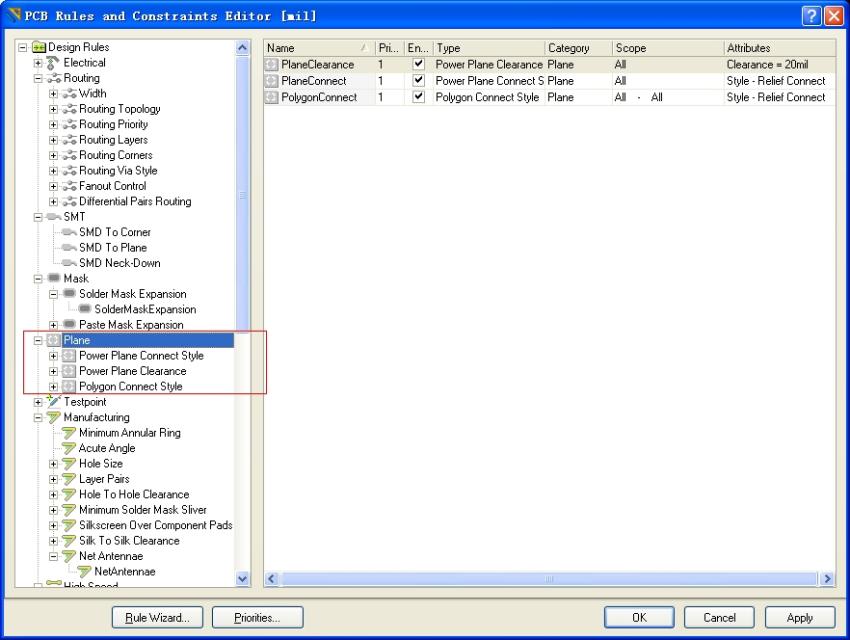
【圖6】 其中,【PowerPlaneConnectStyle】子規則與【PowerPlaneClearance】子規則用於設定焊盤和過孔與內電層的連線方式,而【PolygonConnectStyle】子規則用於設定敷銅與焊盤的連線方式。 【PowerPlaneConnectStyle】子規則【PowerPlaneConnectStyle】規則主要用於設定屬於內電層網路的過孔或焊盤與內電層的連線方式,設定視窗如【圖7】所示。
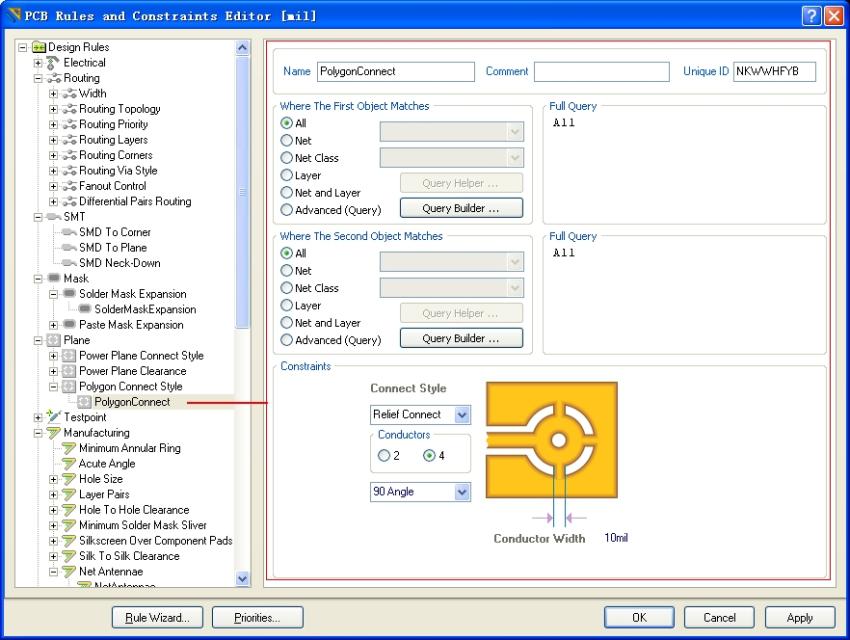
【圖7】
【Constrain】區域內提供了三種連線方式。
【Relief Connect】:輻射連線。即過孔或焊盤與內電層通過幾根連線線相連線,是一種可以降低熱擴散速度的連線方式,避免因散熱太快而導致焊盤和焊錫之間無法良好融合。在這種連線方式下,需要選擇連線導線的數目(2或者4),並設定導線寬度、空隙間距和擴充套件距離。
【Direct Connect】:直接連線。在這種連線方式下,不需要任何設定,焊盤或者過孔與內電層之間阻值會比較小,但焊接比較麻煩。對於一些有特殊導熱要求的地方,可採用該連線方式。
【No Connect】 :不進行連線系統預設設定為
【Relief Connect】:這也是工程製版常用的方式。
【 Power Plane Clearance】:子規則【Power Plane Clearance】規則主要用於設定不屬於內電層網路的過孔或焊盤與內電層之間的間距,設定視窗如【圖8】所示。
【圖8】 【PowerPlaneConnectStyle】規則設定視窗基本相同。只是在【ReliefConnect】方式中多了一項角度控制,用於設定焊盤和敷銅之間連線方式的分佈方式,即採用“45Angle”時,連線線呈“ⅹ”形狀;採用“90Angle”時,連線線呈“+”形狀。
四)內電層分割
如果在多層板的PCB設計中,需要用到不止一種電源或者不止一組地,那麼可以在電源層或接地層中使用內電層分割來完成不同網路的分配。 內電層可分割成多個獨立的區域,而每個區域可以指定連線到不同的網路,分割內電層,可以使用畫直線、弧線等命令來完成,只要畫出的區域構成了一個獨立的閉合區域,內電層就被分割開了。下面就簡單介紹一下內電層分割操作: 單擊板層標籤中的內電層標籤“VCC”,切換為當前的工作層並單層顯示。 執行【Place】|【Line】命令,游標變為十字形,放置游標在一條“Pullback”線上(即:圖中那條紅色線),可開啟【Line Constrains】對話方塊設定線寬,如【圖9】所示。【注:必須是獨立的封閉合區域】 ,分割成功後按快捷鍵【D+K】將看【圖10】所示內容。
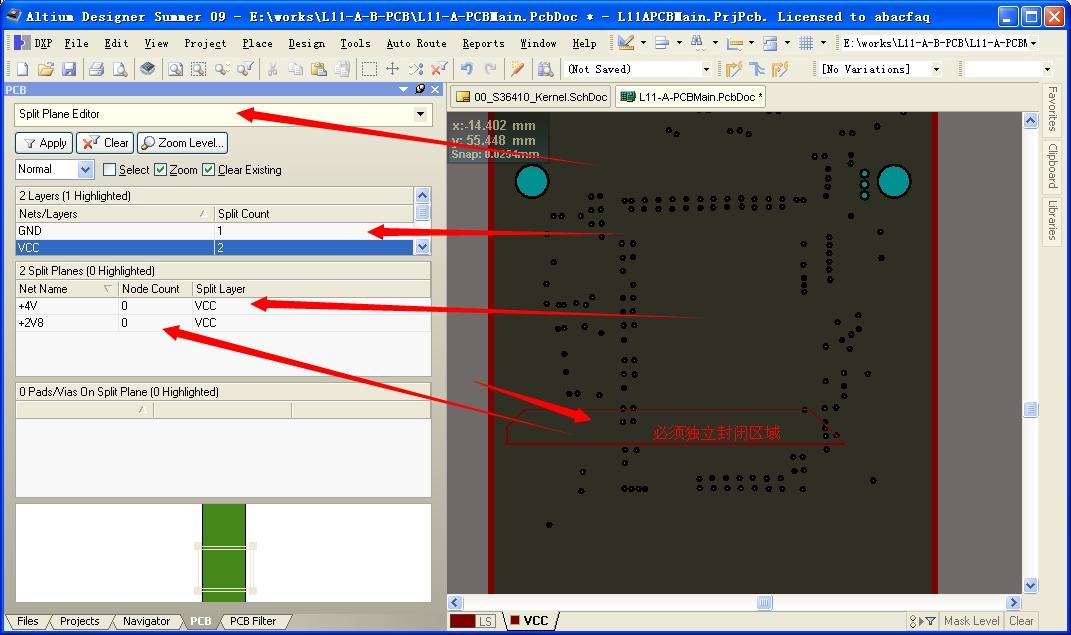
【圖9】 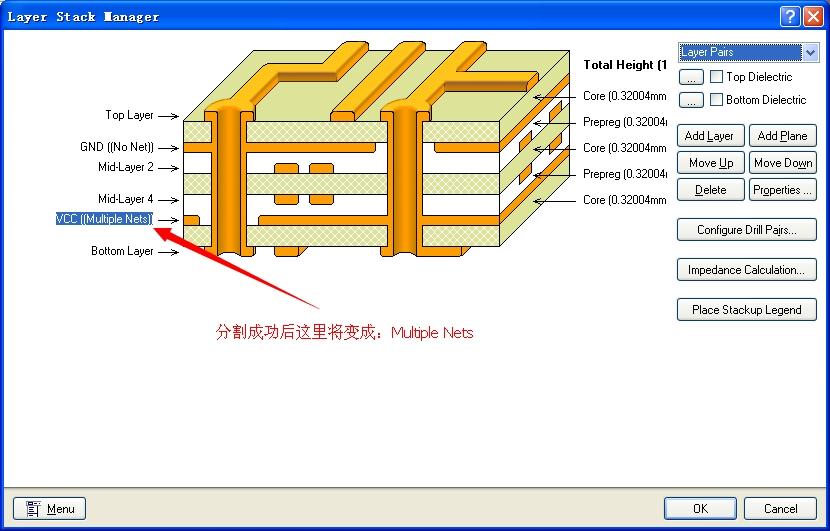
【圖10】
雙擊其中的某一區域,會彈出【Split Plane】對話方塊,如【圖11】所示,在該對話方塊內可為分割後的內電層選擇指定網路。執行【Edit】|【Move】|【MoveResize Tracks】<E+M+K>命令,可以對所分割的內電層的形狀重新修改編輯,如【圖12所示】。
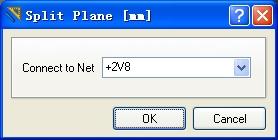
【圖11】
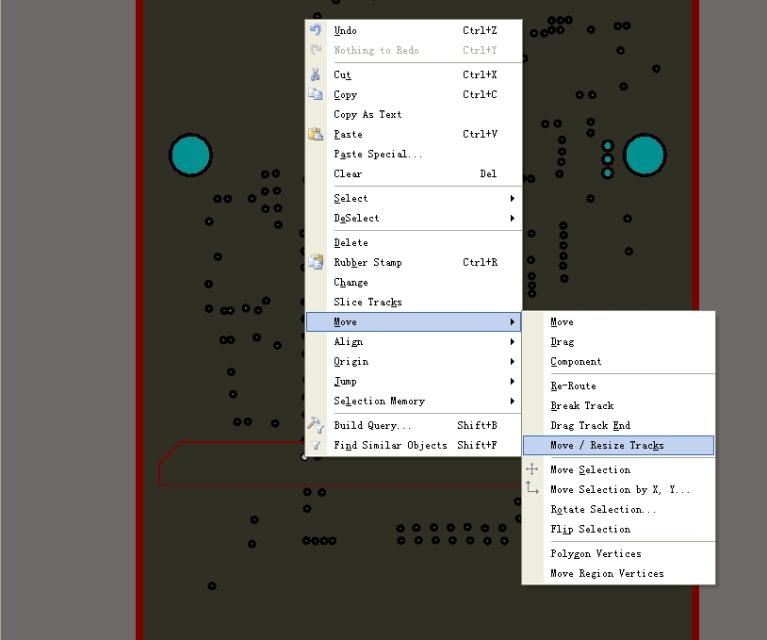
【圖12】
注:1、polygon plane用於雙面板覆銅設計
2、split plane用於多層板的內層覆銅設計
這是Protel 99內電層分割工具。place-> split plane工具